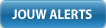Start: Selecteer Jouw Alerts
Stap 1: Alertkanaal
Stap 4: Toevoegen
Stap 5: Verwijderen
Stap 6: Leegmaken
Gereed: Bekijk Jouw Alerts
Via de website: Selecteer  en klik vervolgens op
en klik vervolgens op ![]() om de alertkanalen van jouw Viewer aan te passen.
om de alertkanalen van jouw Viewer aan te passen.
Vanuit de Viewer: Ga naar menu, kies ’Nieuwskanalen’, kies ’Nieuws toevoegen’ en klik vervolgens op ![]() .
.
Selecteer het alert dat jij wilt ontvangen in een van de categorieën. Je ziet direct een voorbeeld van de inhoud van het Alert in de voorbeeldviewer verschijnen.
Om een alert toe te voegen aan jouw persoonlijke nieuwskanalen klik je in het vak ’Jouw Nieuwskanalen op ![]() . Een Alert is nieuws dat altijd tussen de gewone nieuwsberichten in jouw Ynin Viewer vertoond wordt. Zo blijf je altijd op de hoogte, welke nieuws je ook volgt.
. Een Alert is nieuws dat altijd tussen de gewone nieuwsberichten in jouw Ynin Viewer vertoond wordt. Zo blijf je altijd op de hoogte, welke nieuws je ook volgt.
Om een alert te verwijderen selecteer je de alert in het veld ’Naam’ in het vak ’Jouw Alerts’ en klik je op ![]() . De alert is direct uit jouw lijst verwijderd, je hoeft niet te bevestigen. Je kunt deze alert altijd weer toevoegen.
. De alert is direct uit jouw lijst verwijderd, je hoeft niet te bevestigen. Je kunt deze alert altijd weer toevoegen.
Om de invoervelden leeg te maken, bijvoorbeeld om snel een alert te kunnen zoeken in de lijst met jou Alerts klik je op ![]() .
.